Как узнать процент заряда батареи на iPhone с помощью Face ID
Значок батареи iOS в правом верхнем углу новых моделей iPhone не отображает точный процент заряда батареи. Из-за этого, если у вас есть iPhone с Face ID, например iPhone X, 11, 12 или 13, вы можете задаться вопросом, как включить процент заряда батареи.
Удивительно, но, несмотря на уменьшение размера выемки в новейшей модели iPhone 13, iOS 15 не предлагает никакого способа показать процент заряда батареи рядом со значком в строке состояния. Итак, вот пять быстрых и простых альтернативных способов узнать уровень заряда батареи вашего iPhone.
1. Просмотрите процент заряда батареи iPhone в Центре управления.
На экране блокировки iPhone, на главном экране или из приложения проведите пальцем вниз от правого верхнего угла экрана, чтобы открыть Центр управления. Здесь вы увидите точный процент заряда батареи рядом со значком батареи.
Обратите внимание: если у вас iPhone без выемки, например iPhone SE, 8, 7, 6 или 5, откройте « Настройки» > « Батарея» и включите « Процент заряда батареи» . Ваш телефон будет постоянно отображать процент заряда батареи в строке состояния. Теперь вот кикер, следующие методы будут работать и для этих iPhone. Итак, продолжаем читать.
2. Просмотр процента заряда батареи iPhone с помощью виджета батареи.
Виджет батареи iOS – это удобный способ узнать процент заряда батареи вашего iPhone и подключенных аксессуаров, таких как AirPods, Apple Watch и других устройств Bluetooth.
Вот как добавить виджет батареи на домашний экран iPhone.
- Нажмите и удерживайте в любом месте пустой области главного экрана.
- Коснитесь значка плюса (+) в левом верхнем углу.
- Прокрутите вниз и коснитесь Батареи .
- Проведите пальцем по экрану, чтобы выбрать один из трех размеров виджета.
- Наконец, нажмите « Добавить виджет» > « Готово» .
Добавьте виджет батареи в представление "Сегодня"
Сегодняшний просмотр – это специальный раздел на вашем iPhone, где вы можете добавлять виджеты приложений. Чтобы получить доступ к обзору «Сегодня», проведите пальцем вправо от первого главного экрана или экрана блокировки .
Основным преимуществом виджета батареи в режиме «Сегодня» является то, что он позволяет узнать процент заряда батареи iPhone и других устройств с экрана блокировки без необходимости разблокировать устройство.
Чтобы добавить виджет батареи в представление «Сегодня» iOS, проведите вправо от первого главного экрана . Теперь внизу нажмите « Изменить» , нажмите значок плюса (+) и выберите « Батареи» > « Добавить виджет» > « Готово» .
Когда вы находитесь на экране блокировки, проведите пальцем вправо, чтобы увидеть процент заряда батареи.
3. Попросите Siri сказать вам уровень заряда батареи.
Siri может многое сделать на вашем iPhone , в том числе узнать процент заряда батареи. Вы найдете этот метод особенно полезным, если вы не можете смотреть на экран своего iPhone, особенно если у вас подключены AirPods или другие проводные / беспроводные наушники.
Просто позвоните Siri и спросите: "Каков процент заряда батареи?" Он покажет вам оставшийся уровень заряда батареи iPhone. Если вы хотите узнать процент заряда батареи подключенного устройства, скажите что-нибудь вроде «Каков процент заряда батареи моих AirPods?»
4. Смотрите процент заряда батареи на экране блокировки во время зарядки.
Возможно, вы уже догадались об этом, но это стоит знать, если вы новичок в iPhone. Когда вы подключаете iPhone для зарядки, он отображает процент заряда батареи. А когда ваш iPhone заблокирован и заряжается, выведите устройство из спящего режима (нажав один раз на экран, нажав боковую кнопку или подняв ее), чтобы увидеть текущий процент заряда батареи под часами.
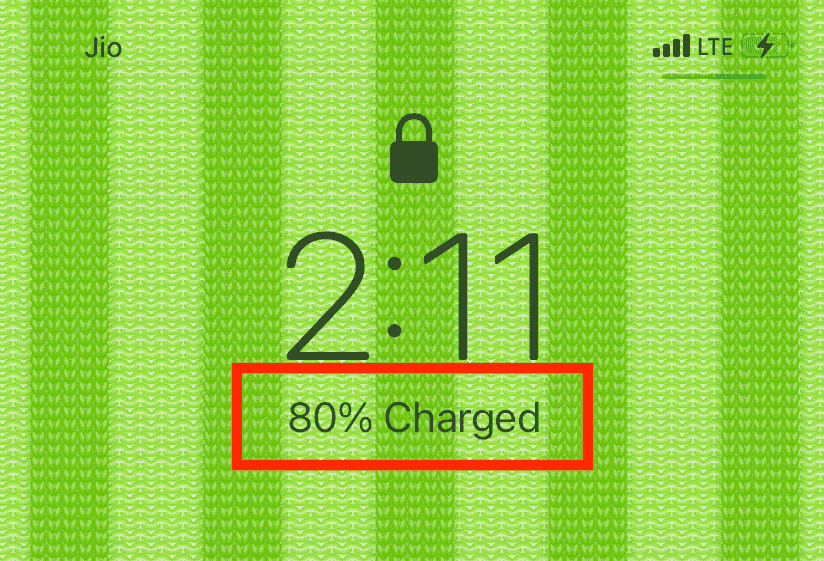
5. Создайте ярлык iOS, показывающий процент заряда батареи.
К настоящему времени вы узнали четыре способа отображать процент заряда батареи на вашем iPhone. Наконец, вот еще один метод излишнего убийства. Это не для обычных людей, а для любопытных, которым нравится экспериментировать и настраивать свой iPhone, чтобы сделать его уникальным.
Вот как создать собственный ярлык iOS, который будет показывать процент заряда батареи iPhone:
- Откройте « Ярлыки» и перейдите в « Мои ярлыки» , затем нажмите значок плюса (+) в правом верхнем углу.
- Коснитесь Добавить действие . Затем найдите Get Battery Level и коснитесь его в результатах поиска, чтобы добавить.
- Коснитесь синего значка плюса (+) и найдите « Показать уведомление» . Нажмите, чтобы добавить его в свой ярлык.Галерея изображений (3 изображения)
- Нажмите Hello World рядом с Показать уведомление. Откроется клавиатура iPhone, и над ней вы увидите несколько вариантов. Коснитесь уровня заряда батареи .
- Теперь вы можете удалить текст Hello World и заменить его чем-то вроде «Battery Percentage is». Не забудьте добавить пробел после «есть». Вы также можете нажать « Показать еще» и выключить « Воспроизведение звука», чтобы он оставался тихим.
- Наконец, нажмите значок с тремя точками (…) в правом верхнем углу. Теперь дайте этому ярлыку имя. После этого нажмите « Добавить на главный экран» > « Добавить» > « Готово» > « Готово» .Галерея изображений (3 изображения)
- Вы успешно создали ярлык и добавили его на главный экран для быстрого использования. С этого момента, когда вы хотите узнать процент заряда батареи, коснитесь значка ярлыка на главном экране, и он покажет уведомление с процентом заряда батареи iPhone.
Бонус: как узнать уровень заряда потерянного iPhone
Если вы потеряли свой iPhone, вы можете узнать оставшийся процент заряда батареи, потому что, когда ваш iPhone включен, становится проще найти, заблокировать и стереть данные удаленно .
Чтобы узнать уровень заряда батареи потерянного iPhone, посетите iCloud.com на компьютере и войдите в систему, используя свой Apple ID. Затем нажмите « Найти iPhone» > « Все устройства» и нажмите потерянное имя iPhone. Здесь вы увидите уровень заряда батареи iPhone.
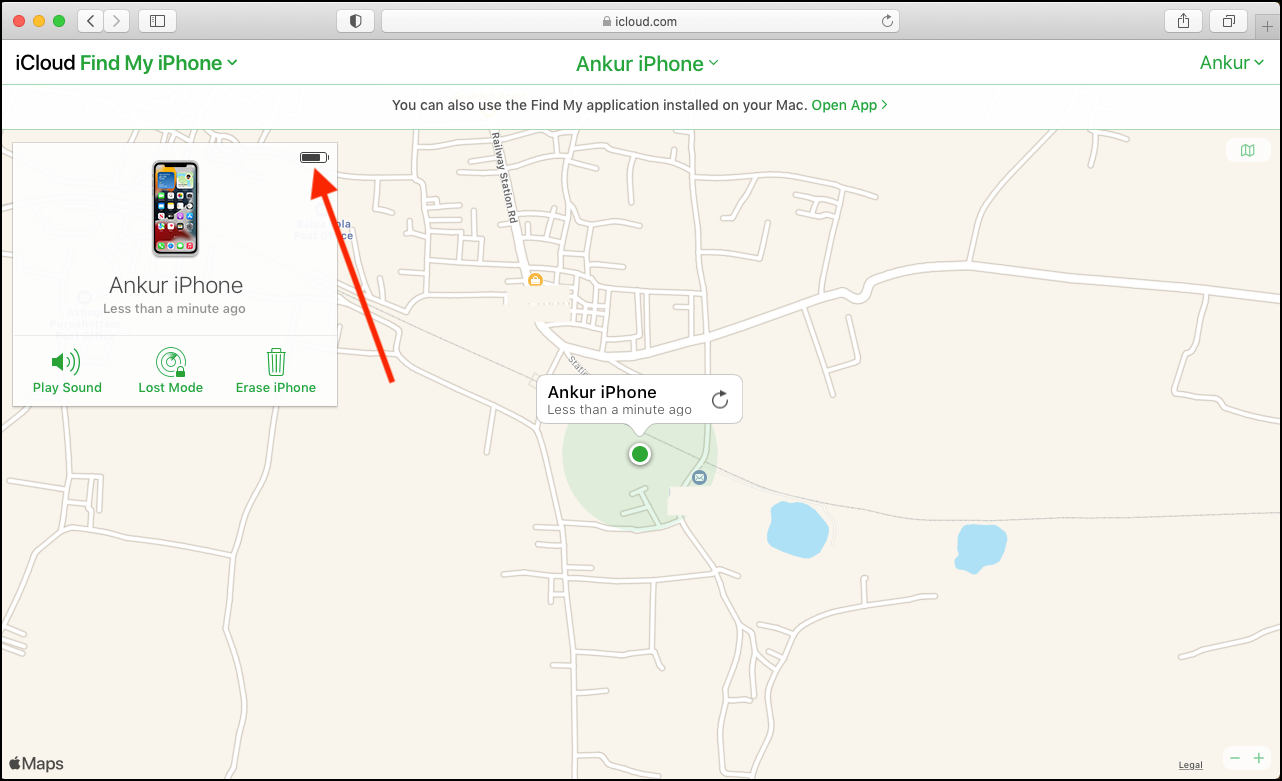
Вы также можете сделать то же самое из приложения Find My на другом iPhone или iPad. Просто откройте приложение, нажмите « Устройства» > « Имя iPhone», чтобы увидеть уровень заряда батареи.
Теперь вы знаете, как узнать процент заряда батареи на вашем iPhone
Это пять способов узнать процент заряда батареи на любом iPhone. Вы должны использовать те, которые вам наиболее удобны. Совет для людей с меньшими руками – добавить виджет батареи вверху экрана. Поскольку вам не нужно нажимать этот виджет, он занимает первое место, сдвигая полезные значки приложений вниз и, таким образом, делая их более доступными.
Наконец, если вы часто сталкиваетесь с трудностями, чтобы прожить день без подзарядки, вы должны проверить состояние аккумулятора и посмотреть, как продлить срок службы аккумулятора на вашем iPhone.